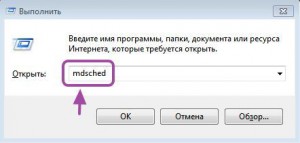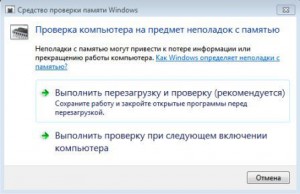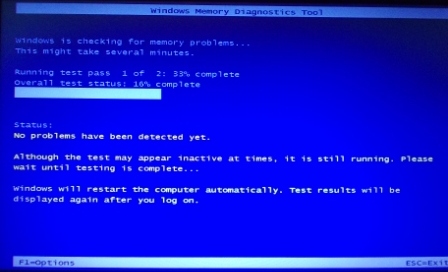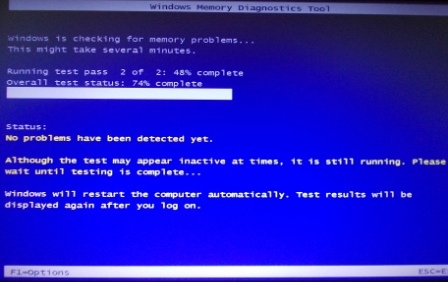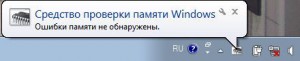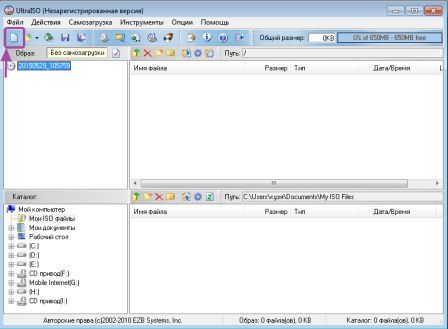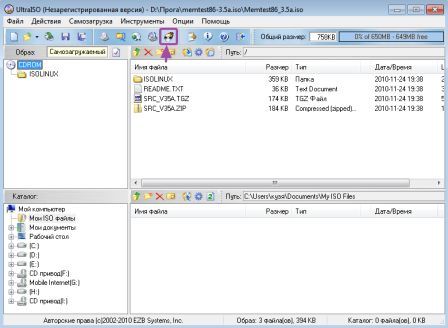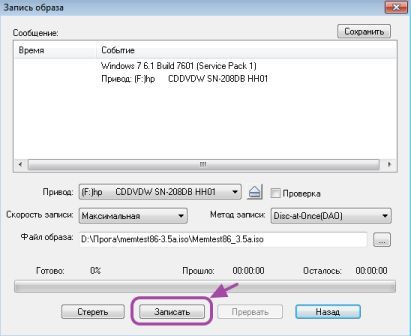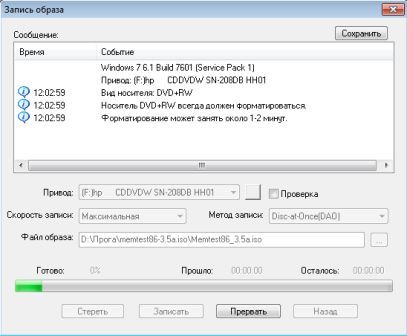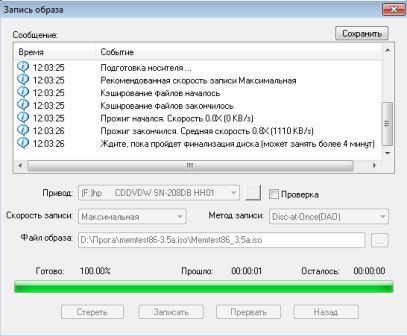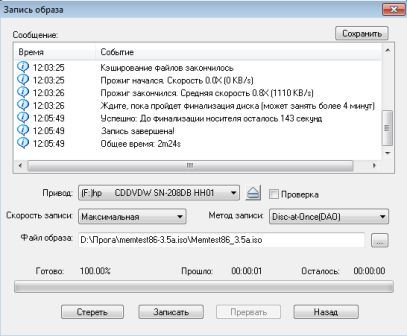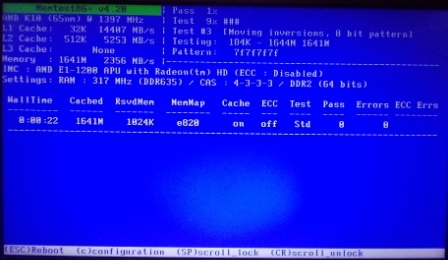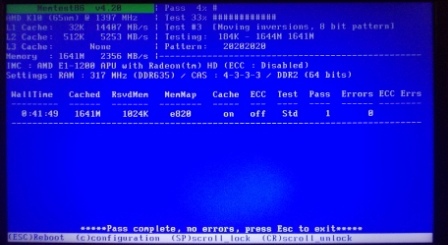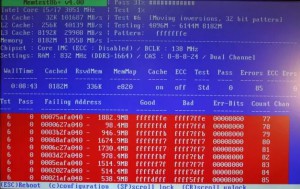Вероятной причиной сбоев в работе компьютера может быть неудовлетворительное функционирование ОЗУ. Нередко решить подобного рода проблему помогает диагностика оперативной памяти компьютера, осуществляемая с помощью специального ПО. С этой целью можно применять различный софт. К примеру: стандартная утилита mdsched, запускаемая из-под Windows, или ставшая уже давно известной программа MemTest86+.
Вероятной причиной сбоев в работе компьютера может быть неудовлетворительное функционирование ОЗУ. Нередко решить подобного рода проблему помогает диагностика оперативной памяти компьютера, осуществляемая с помощью специального ПО. С этой целью можно применять различный софт. К примеру: стандартная утилита mdsched, запускаемая из-под Windows, или ставшая уже давно известной программа MemTest86+.
MemTest86+ и mdsched: что лучше?
Однозначно сказать, какое ПО лучше использовать, чтобы произвести тест оперативной памяти Windows 7, трудно. Все зависит от ситуации. Если ОС загружается, но впоследствии работает с перебоями, можно применить стандартную утилиту. Если же после включения ПК экран остается черным и не загружается рабочий стол, поможет загрузочный диск с MemTest86+. Доступ же к запуску в работу mdsched в подобной ситуации просто отсутствует.
Тестирование памяти с помощью стандартного программного обеспечения
В использовании утилиты, инсталлируемой на компьютер в момент установки операционной системы, нет ничего сложного. На первом шаге набираем комбинацию клавиш Windows Win+R. В текстовом поле в появившемся окне вводим mdsched, жмем Enter.
Далее следует сделать выбор, как проверить состояние оперативной памяти, а именно, требуется перезагрузить машину немедленно, или же отложить процедуру до следующего включения. Это делается путем щелчка на выбираемом пункте.
Следующее, открывающееся взору пользователя, – синий экран, на котором будет отображаться информация о текущем состоянии процесса тестирования ОЗУ.
После окончания первого этапа проверки программа перейдет ко второму, что отобразится на дисплее в виде двоечки, заменившей значение 1 в графе Pass.
В момент окончания проверки Windows автоматически перезагрузит ПК, а в нижнем углу экрана появится уведомление, содержащее информацию об окончательных результатах тестирования.
Проверка ОЗУ программой MemTest86+
Данный софт – не стандартная утилита Windows. ПО записывается на USB-флешку или оптический диск, который впоследствии используется в качестве загрузочного. Как просканировать оперативную память на наличие ошибок, если такого диска нет под рукой? Его можно приобрести, а лучше заранее создать самостоятельно, что сделать абсолютно несложно. Для этого нужно:
- Найти в Интернете файл в виде образа диска MemTest86+ и скачать его;
- Установить на ПК программу UltraISO.
Имея все необходимое, распаковываем скачанный архив. Следующий шаг – запуск UltraISO. В окне программы щелкаем на кнопке “Открыть” или выбираем одноименный пункт в меню “Файл”.
С помощью проводника находим файл, который был ранее извлечен из архива в указанную папку, щелкаем дважды на его названии.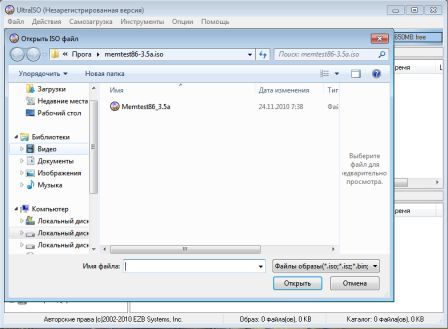
На следующем шаге необходимо найти на верхней панели программы кнопку “Записать образ на CD”, щелкнуть на ней.
Далее – жмем на кнопку “Записать”, чем инициируем начало процесса прожига CD.
По окончании процесса записи получаем отличный инструмент в виде загрузочного диска, так как просканировать оперативную память на работоспособность, имея его под рукой, можно, даже если Windows совсем не загружается. Если такой момент наступил, нужно сделать следующее:
- Включить компьютер и поместить диск в дисковод (или загрузочную флешку в USB порт);
- Изменить последовательность загрузки в BIOS на нужное устройство (CD/USB-flash), загрузиться с него, так как проверить оперативную память на ошибки посредством использования MemTest86+ можно лишь таким методом.
Ход сканирования ОЗУ этой программой будет также отображаться на синем экране. При этом вся процедура состоит из восьми этапов. По их завершению в графе Errors будет указано количество ошибок памяти, если они есть. В случае их отсутствия в данной графе останется значение 0.
Если же программа MemTest86+ во время проверки оперативной памяти обнаружит ошибки, то Вы увидите примерно следующую картину:
Свидетельствовать о наличии “битых” ячеек может и следующее: в процессе работы MemTest86+ компьютер перезагружается или зависает.
Еще один способ тестирования модулей памяти
Третий метод тестирования ОЗУ практически аналогичен второму: используется та же программа, но находится она на установочном диске с ОС Linux. Как проверить память на ошибки этим способом? Шаги такие:
- Берем установочный диск;
- Загружаемся с него;
- Выбираем пункт Memory Test.
ОС Linux при этом устанавливать не придется.
Необходимо отметить, что MemTest86+ является лучшей программой своего рода. Конечно, проверить работоспособность оперативной памяти можно и посредством встроенной утилиты в Windows - mdsched, но нужно понимать, что этого не всегда достаточно и добиться такого глубокого анализа, как с MemTest86+ невозможно.